एक ही समय में डिसॉर्डर पर स्क्रीन शेयर और वॉयस चैट कैसे करें
इसलिए, जैसा कि हमने पिछले लेख में पहले ही समझाया था, विंडोज 10(Windows 10) उपकरणों पर डिस्कोर्ड(Discord) का उपयोग करके आवाज और वीडियो कॉल करना संभव है। यह टूल इससे कहीं अधिक है, लेकिन हम मुख्य रूप से आज कॉल करने और फिर भविष्य में और अधिक उन्नत चीजों को देखने पर ध्यान केंद्रित करने जा रहे हैं।
डिसॉर्डर(Discord) पर स्क्रीन शेयर(Screen Share) और वॉयस चैट(Voice Chat) कैसे करें
ठीक है, तो डिस्कॉर्ड(Discord) का उपयोग करके कॉल करने से पहले आपको क्या चाहिए ? ठीक(Well) है, जाहिर है, आपको डिस्कॉर्ड(Discord) डाउनलोड करना होगा , इसे इंस्टॉल करना होगा, फिर एक खाता बनाना होगा। एक बार लॉग इन करने के बाद, सुनिश्चित करें कि आपके पास एक काम करने वाला माइक और वेबकैम है।
डिसॉर्डर पर वॉयस कॉल कैसे करें
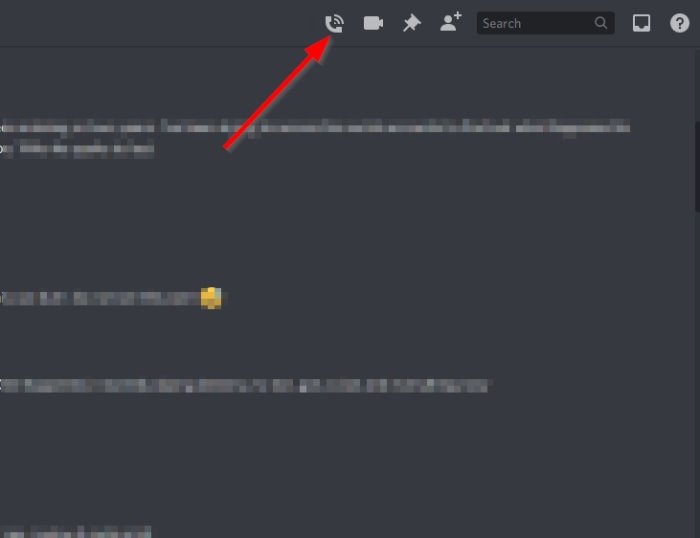
ठीक है(Okay) , तो यहां आपको सबसे पहले जो करना होगा वह उस व्यक्ति का चयन करना है जिससे आप बात करना चाहते हैं, फिर कॉल शुरू करने के लिए फोन आइकन पर क्लिक करें। तब तक प्रतीक्षा करें(Wait) जब तक कि दूसरा पक्ष उत्तर न दे और कुछ मज़े करें। आप वीडियो बटन पर क्लिक करके कॉल को वीडियो कॉल में भी बदल सकते हैं।
जब कॉल समाप्त करने की बात आती है, तो बस लाल डिस्कनेक्ट(Disconnect) बटन पर क्लिक करें।
डिसॉर्डर पर वीडियो कॉल कैसे करें

जो लोग उस व्यक्ति को देखना पसंद करते हैं जिससे वे बात कर रहे हैं, फ़ोन आइकन चुनने के बजाय, वीडियो आइकन पर क्लिक करें। वापस बैठें(Sit) और दूसरी पार्टी के कनेक्ट होने की प्रतीक्षा करें। उसी लाल बटन को दबाकर कॉल समाप्त करें।
डिस्कॉर्ड पर अपनी स्क्रीन कैसे शेयर करें
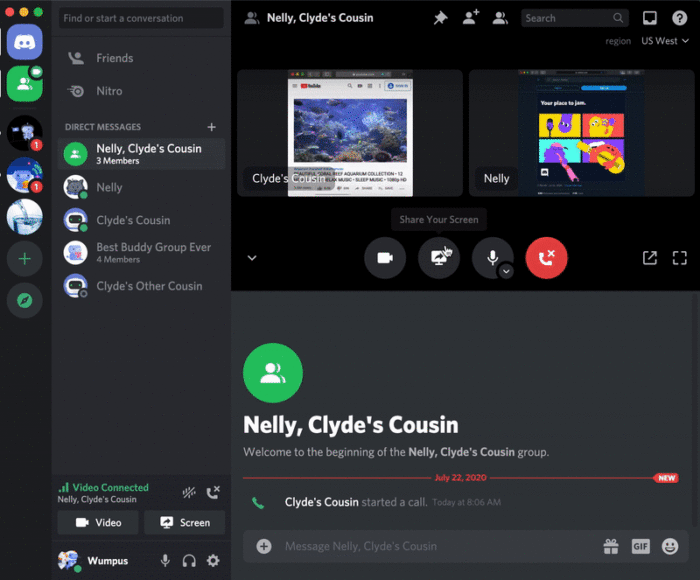
हैरानी की बात है कि डिस्कॉर्ड(Discord) के लोगों ने सोशल मीडिया प्लेटफॉर्म पर एक स्क्रीन शेयर विकल्प जोड़ा है, और आप जानते हैं क्या? यह काम करता हैं। इसे शुरू करने और चलाने के लिए, आपको पहले कॉल करना होगा, चाहे वो वॉयस हो या वीडियो कॉल। इनमें से किसी एक को कैसे करना है, यह जानने के लिए ऊपर दिए गए चरणों को देखें।
कॉल सक्रिय होने के बाद, आगे बढ़ने के लिए स्क्रीन शेयर बटन पर क्लिक करें। दूसरे पक्ष को सक्रिय होने से पहले आपके अनुरोध को पहले स्वीकार करना होगा।
ध्यान(Bear) रखें कि अपनी स्क्रीन साझा करते समय, कुछ बदलाव करना संभव है। उदाहरण के लिए, आप रिज़ॉल्यूशन को फ्रेम दर के साथ बदल सकते हैं। बस(Simply) स्क्रीन शेयर आइकन पर स्थित तीर पर क्लिक करें, फिर अपना पसंदीदा फ्रैमरेट और रिज़ॉल्यूशन चुनें।
यदि आपको कोई समस्या है, तो कृपया टिप्पणी अनुभाग में एक शब्द छोड़ दें।
आगे पढ़िए(Read next) : एक्सबॉक्स लाइव और गिटहब को डिस्कॉर्ड में कैसे जोड़ें(How to add Xbox Live and GitHub to Discord) ।
Related posts
विंडोज 11/10 पर स्क्रीन शेयर इन डिसॉर्डर के दौरान ब्लैक स्क्रीन दिखाई देती है
डेस्कटॉप या स्मार्टफोन से डिसॉर्डर पर स्क्रीन शेयर कैसे करें
डिसॉर्डर स्क्रीन शेयर ऑडियो विंडोज 11/10 पर काम नहीं कर रहा है
पीसी गेमर्स के लिए डिस्कॉर्ड एक मुफ्त वॉयस और टेक्स्ट चैट ऐप है
डिसॉर्डर पर स्क्रीन कैसे शेयर करें? (2022)
विंडोज 11/10 में डिस्कॉर्ड सीपीयू के उपयोग को कैसे कम करें?
डिसॉर्डर पर नेटफ्लिक्स को स्क्रीन शेयर कैसे करें
डिस्कॉर्ड ब्लैक स्क्रीन समस्या को कैसे ठीक करें
डिस्कॉर्ड आमंत्रण अमान्य त्रुटि को कैसे ठीक करें
पीसी पर लोड नहीं होने वाली डिस्कॉर्ड छवियों को ठीक करें
कनेक्टिंग स्क्रीन पर अटके विवाद को कैसे ठीक करें
फिक्स डिसॉर्डर माइक विंडोज 11/10 में काम नहीं कर रहा है
ऑनलाइन गेमर्स के लिए 10 सर्वश्रेष्ठ वॉयस चैट ऐप्स
टेलीग्राम में ग्रुप कैसे बनाएं और वॉयस चैट फीचर का उपयोग कैसे करें
फिक्स आप विंडोज पीसी पर रेट सीमित डिस्कॉर्ड त्रुटि कर रहे हैं
डिस्कॉर्ड कमांड लिस्ट (सबसे उपयोगी चैट और बॉट कमांड)
डिस्कॉर्ड पर रोल एक्सक्लूसिव चैनल कैसे बनाएं
अपने Spotify खाते को Discord से जोड़ने में विफल ठीक करें
डिसॉर्डर स्क्रीन शेयर काम नहीं कर रहा है? ठीक करने के 6 तरीके
डिसॉर्डर स्क्रीन शेयर ऑडियो को ठीक करने के 10 तरीके काम नहीं कर रहे हैं
